Google Chrome Tidak Bisa Dibuka – Seperti kita pahami bahwa Google Chrome merupakan browser yang sungguh populer. Bagi para pengguna Internet pasti lebih menentukan memakai Chrome dibandingkan dengan mesin pencarian yang lain.
Google Chrome saat ini juga bukan hanya mampu diakses di browser desktop mirip Laptop ataupun PC, melainkan telah tersedia selaku aplikasi bawaan di smartphone Android. Namun terkadang ada beberapa duduk perkara yang kerap terjadi, yakni Google Chrome tidak mampu dibuka.
Ketika kalian sedang sibuk mencari bahan untuk pekerjaan, lalu Google Chrome tersebut tidak bisa dibuka pastinya akan sangat menyebalkan bukan? Biasanya ada beberapa penyebab yang mengakibatkan Google Chrome yang terinstal di HP ataupun di browser tidak mampu dibuka.
Untuk menangani duduk perkara error yang ada di Chrome tidaklah sama ketika kalian menangani MASALAH YOUTUBE ERROR 503. Baiklah, dibandingkan dengan ingin tau lebih baik langsung saja simak panduan menangani Google Chrome error dan tidak mampu dibuka berikut.
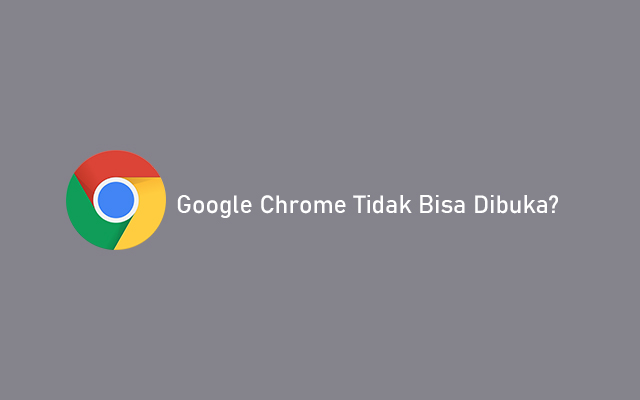
Tutorial Mengatasi Masalah Chrome Tidak Bisa Dibuka di Komputer/PC/Laptop
Google Chrome yang error lazimnya mempunyai penyebabnya. Sebelum menanggulangi masalah tersebut, kalian mampu mencari terlebih dulu penyebabnya. Ketika sudah mengenali apa penyebabnya, kalian dapat mengikuti tindakan menangani dilema Google Chrome tidak bisa dibuka di HP Android berikut.
1. Hapus Preferences File
Pertama kalian dapat meniadakan file preferences di folder Chrome. Biasanya folder inilah aspek penyebab mengapa Google Chrome tidak bisa dibuka. Untuk langkahnya, simak berikut ini.
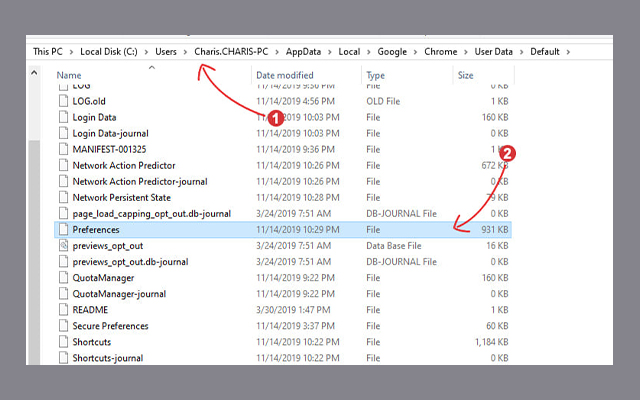
- Buka File Explorer.
- Masuk ke C:Users/Nama PC/AppData/Local/GoogleChrome/Users/ Data/Default.
- Kemudian cari file bernama Preferences lalu tekan delete.
- Jika telah terhapus, silakan buka kembali Google Chrome kalian.
Penting untuk diketahui bahwa langkah diatas merupakan langkah dasar yang biasa dipakai untuk mengatasi Chrome tidak bisa dibuka. Langkah diatas juga dapat dipraktikan untuk windows 10, 8 dan 7.
2. Nonaktifkan Sandbox
Langkah kedua yaitu dengan mematikan sandbox. Untuk langkah-langkahnya simak di bawah ini.
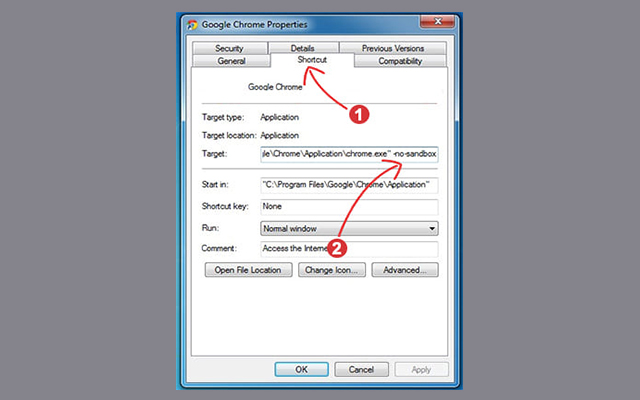
- Letakkan icon Google Chrome ke Desktop kalian.
- Kemudian klik kanan pada icon dan pilih properties lalu masuk ke tab Shortcut.
- Pada sasaran, tambahkan kode -no-sandbox paling belakang.
Untuk cara ini kerap dijalankan dikala di lab komputer sekolah. Biasanya banyak beberapa komputer yang tidak bisa membuka Chrome dan sukses diatas dengan memakai cara diatas.
3. Mengupdate Google Chrome
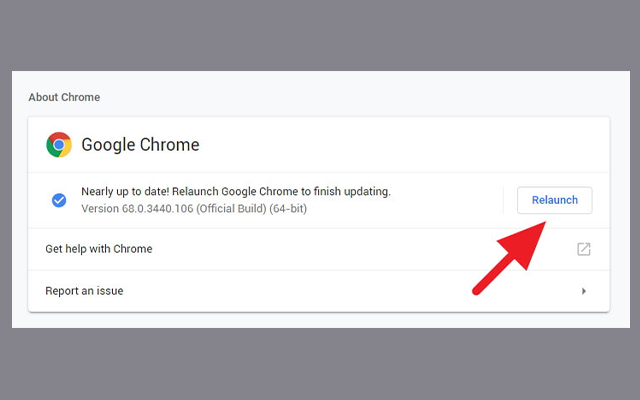
Langkah ketiga yakni dengan mengupdate versi terbaru dari Google Chrome itu sendiri. Setiap model Google Chrome pastinya mempunyai kelebihan dan kelemahan. Setiap kali melakukan update, developer Google Chrome akan senantiasa memperbaiki problem-duduk perkara yang kerap muncul di model sebelumnya. Usahkan untuk mengunduh versi terbaru di situs web resminya.
Tutorial Mengatasi Masalah Chrome Tidak Bisa Dibuka di Android
Bukan Chrome di PC saja yang kerap mengalami masalah, Chrome di HP Android juga kerap mengalami persoalan serupa. Nah untuk mengatasinya, simak bimbingan berikut ini.
1. Hentikan Aplikasi Secara Paksa
Menghentikan aplikasi memang kurang baik, alasannya memiliki efek buruk kepada ponsel tersebut. Namun kadang-kadang hal ini diperlukan saat ada problem di Chrome yang terinstal di HP kalian.
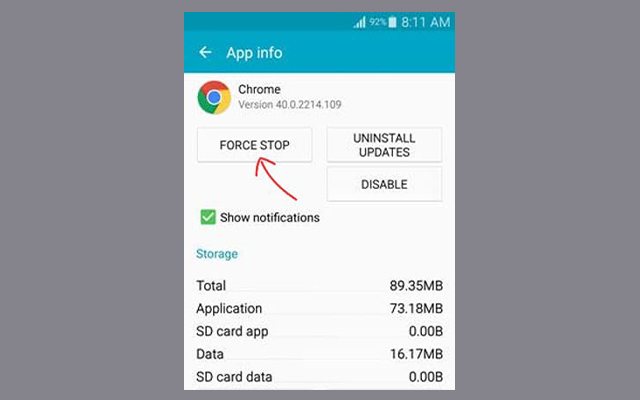
- Pertama buka pengaturan di HP Android.
- Pilih hidangan Aplikasi.
- Cari dan buka pengaturan Google Chrome.
- Klik Paksa Berhenti atau Force Stop.
2. Hapus Cache Aplikasi
Kemudian dengan menghaps cache aplikasi. Penghapusan ini juga gampang untuk dilaksanakan, simak di bawah ini.
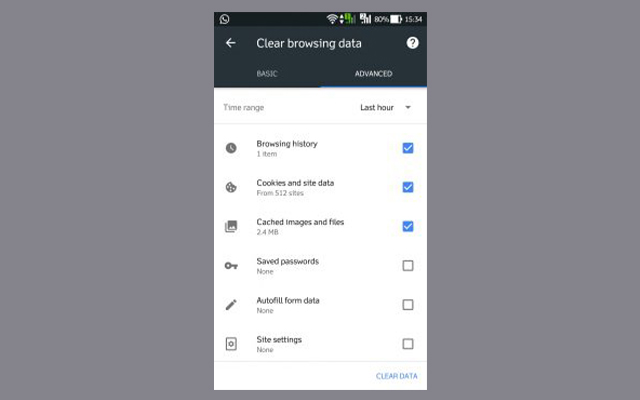
- Pertama buka pengaturan di HP Android.
- Lalu pilih sajian Aplikasi.
- Cari dan buka pengaturan Google Chrome.
- Klik Clear Cache atau Hapus Cache.
3. Hapus Data Aplikasi
Selanjutnya dengan meniadakan data aplikasi Chrome. Caranya simak berikut ini.
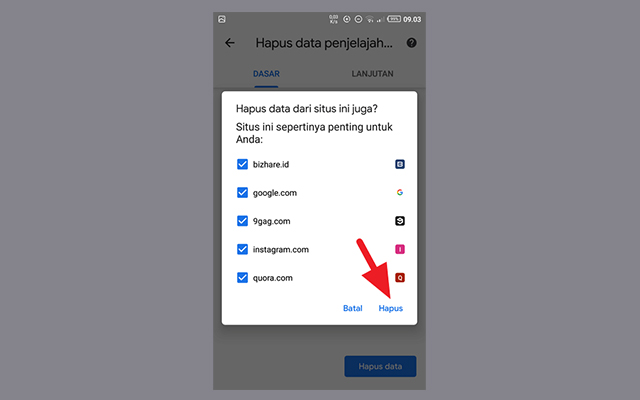
- Pertama buka pengaturan di HP Android.
- Lalu pilih sajian Aplikasi.
- Cari dan buka pengaturan Google Chrome.
- Klik Clear Data atau Hapus Data.
4. Update Versi Terbaru Google Chrome
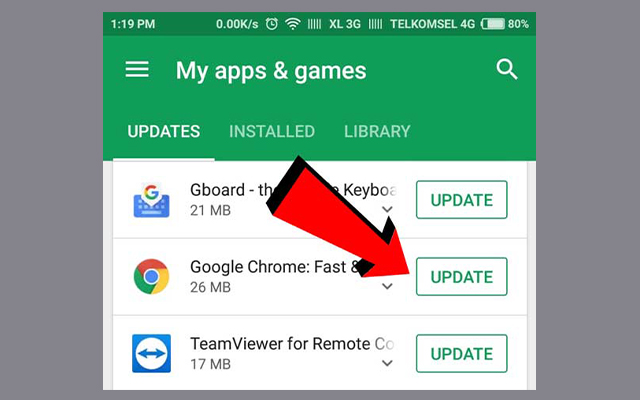
Sama halnya dengan di PC, update Chrome di versi modern mampu menjadi pilihan terakhir untuk memperbaiki problem yang terjadi di Google Chrome tersebut. Kalian mampu mengunduh model modern lewat Play Store atau unduh manual melalui Google.






